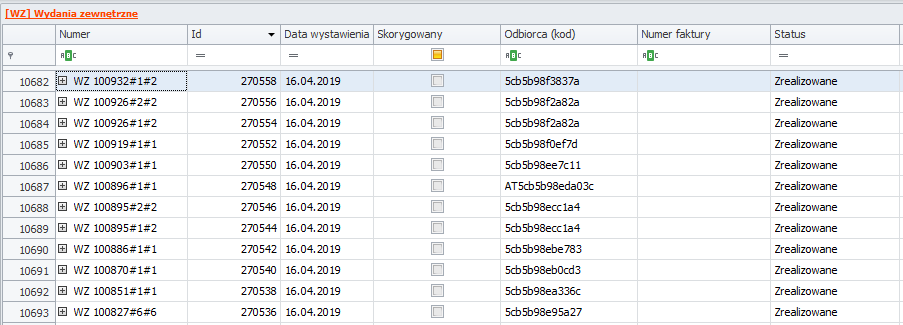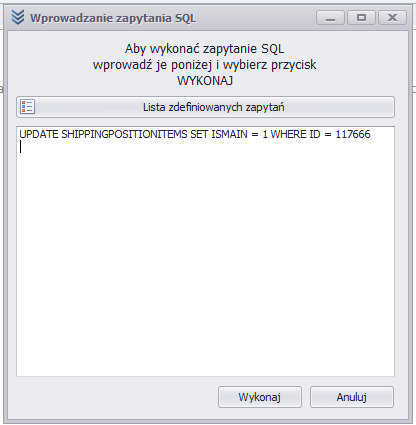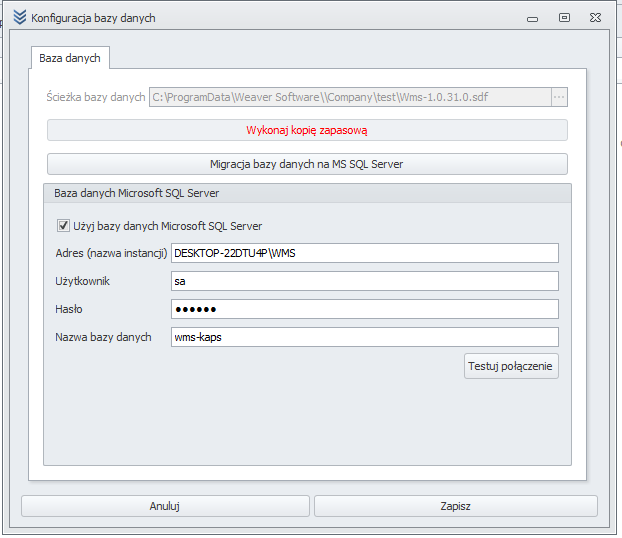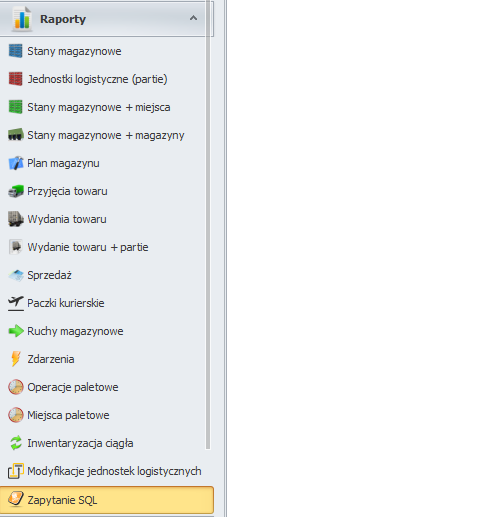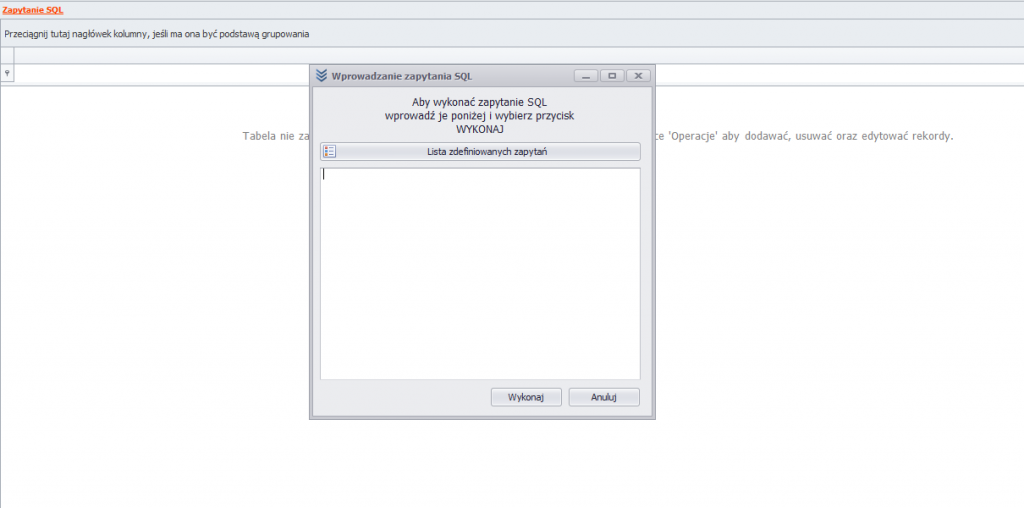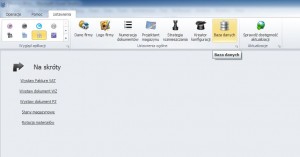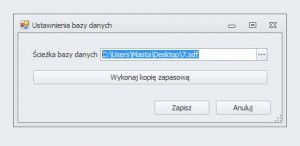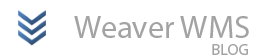Istnieją okoliczności w których może być konieczna aktualizacja pozycji dokumentu o statusie ’Zatwierdzony’. Jest to czynność administracyjna, którą można wykonać np. po błędnym zatwierdzeniu dokumenty, gdy nie ma możliwości jego korekty.
Należy wejść w Raporty >>> Zapytanie SQL a następnie wykonać następujące czynności:
1. Pobieramy dokumenty PZ
SELECT * FROM [DeliveryDocuments]
2. Dla zadanego [ID-DOKUMENTU-Z-PUNKTU-1] wyszukujemy pozycji dokumentu
SELECT * FROM [DeliveryDocumentPositions] where DeliveryDocument = [ID-DOKUMENTU-Z-PUNKTU-1]
3. Aktualizujemy [ŻĄDANA-ILOŚĆ] dla [ID-POZYCJI-DOKUMENTU-Z-PUNKTU-2] pozycji dokumentu
UPDATE [DeliveryDocumentPositions] SET Quantity = [ŻĄDANA-ILOŚĆ] where Id = [ID-POZYCJI-DOKUMENTU-Z-PUNKTU-2]